电脑开不了机怎么用U盘启动盘装Windows系统
电脑开不了机怎么用U盘启动盘装Windows系统?小伙伴们在使用电脑的过程中系统会越来越卡。对于新手小白来说怎么重装系统是一个比较烦恼的问题。不知道如何下手。从哪里开始。接下来就以云骑士装机大师为例给小伙伴们讲解一下。电脑开不了机的情况下怎么用U盘装Windows系统。
U盘装Windows系统步骤阅读
1.使用云骑士制作系统U盘启动盘。设置Bios启动项为U盘启动。
2.插入U盘启动盘。重新启动电脑。在启动时按住DEL键。
3.移动键盘上的左右箭头。将光标移动到BOOT选项上。
4.向下移动光标到HARD。DISK。DRIVES。按回车键进入下一个界面。
5.移动光标到1st。Drive。LSATA。按回车键进入下一个界面。
6.移动光标到USB:Kingstom。DT。按回车键。
7.出现页面显示1st。Drive。表示第一启动项改为U盘启动。按F10键保存。重启电脑即可。
8.打开下载并安装好的云骑士装机大师 点击系统重装。
9.选择系统的 选择微软官方原版 选择安装win10 64位系统。
10.进入备份 选择要备份的文件后点击下一步。
11.系统下载完成后自动重启进行系统重装。
12.当看到进入系统桌面后就安装完成了。
U盘装Windows系统操作步骤
01使用云骑士制作U盘启动盘。设置Bios启动项为U盘启动。不同的机型的设置界面有所不同。可以在下表查看U盘启动快捷键。
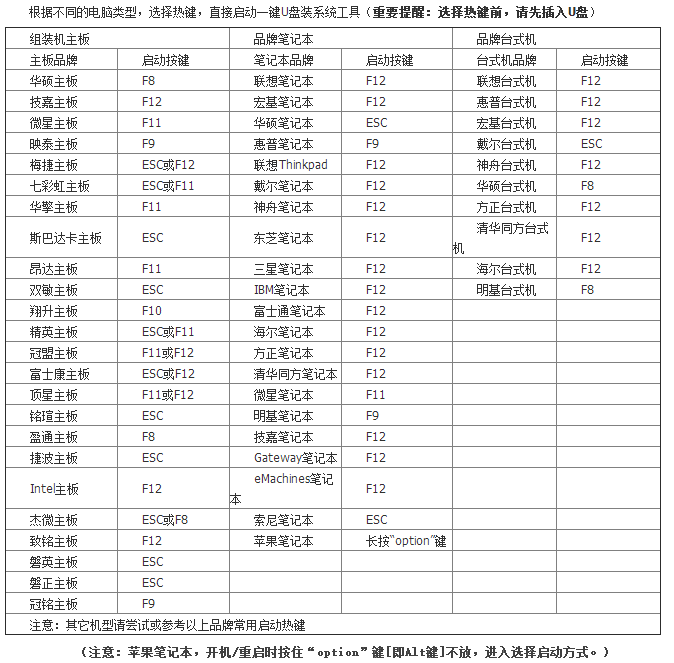
02插入U盘启动盘。重新启动电脑。在启动时按住DEL键。
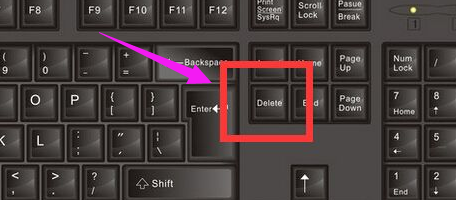
03移动键盘上的左右箭头。将光标移动到BOOT选项上。
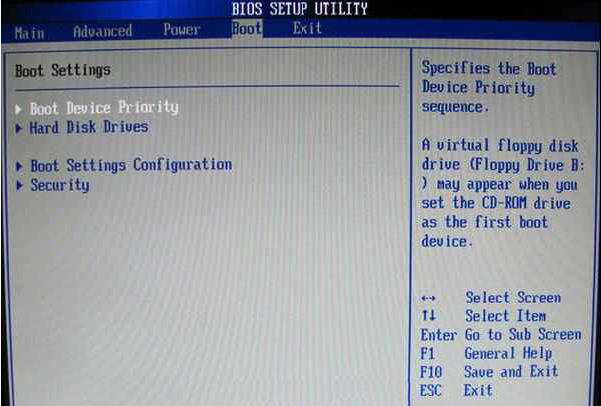
04向下移动光标到HARD。DISK。DRIVES。按回车键进入下一个界面。
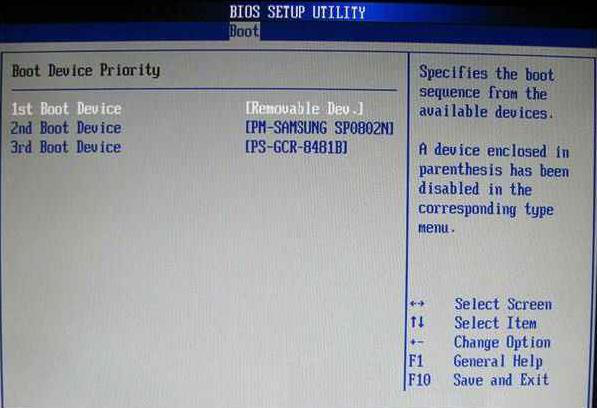
05移动光标到1st。Drive。LSATA。按回车键进入下一个界面。
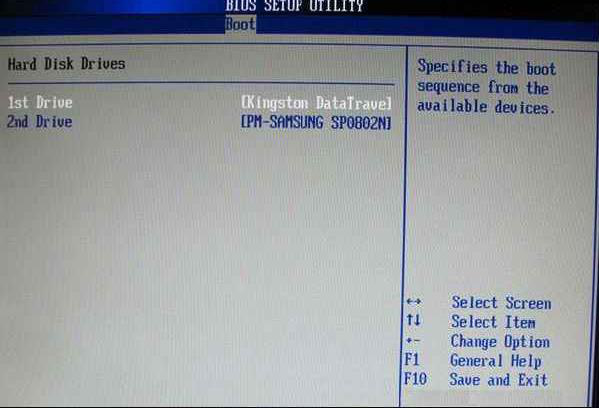
06移动光标到USB:Kingstom。DT。按回车键。
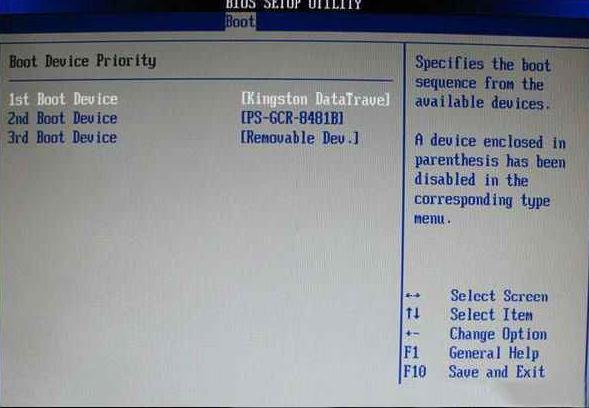
07出现页面显示1st。Drive。表示第一启动项改为U盘启动。按F10键保存。重启电脑即可。
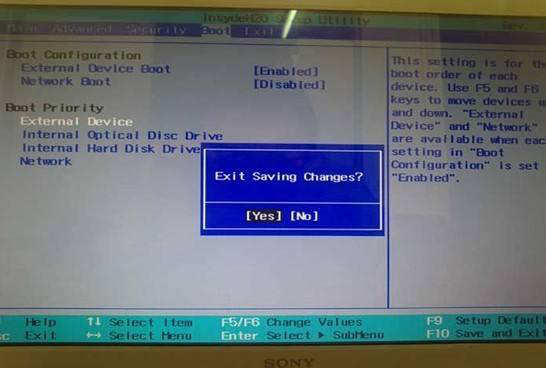
08打开下载好的云骑士装机大师。接着点击一键装机。在此有三个选项供我们选择 。点击系统重装。
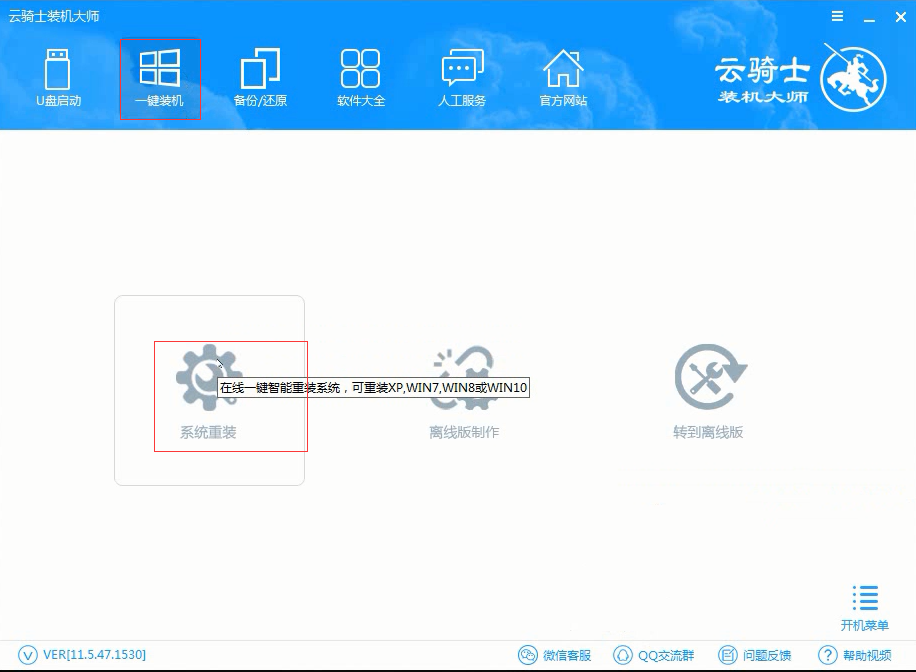
09接着就进入选择系统的界面。选择微软官方原版。在选项中有win10 win7 XP等系统。按需求选择。在这里选择安装win10 64位系统。
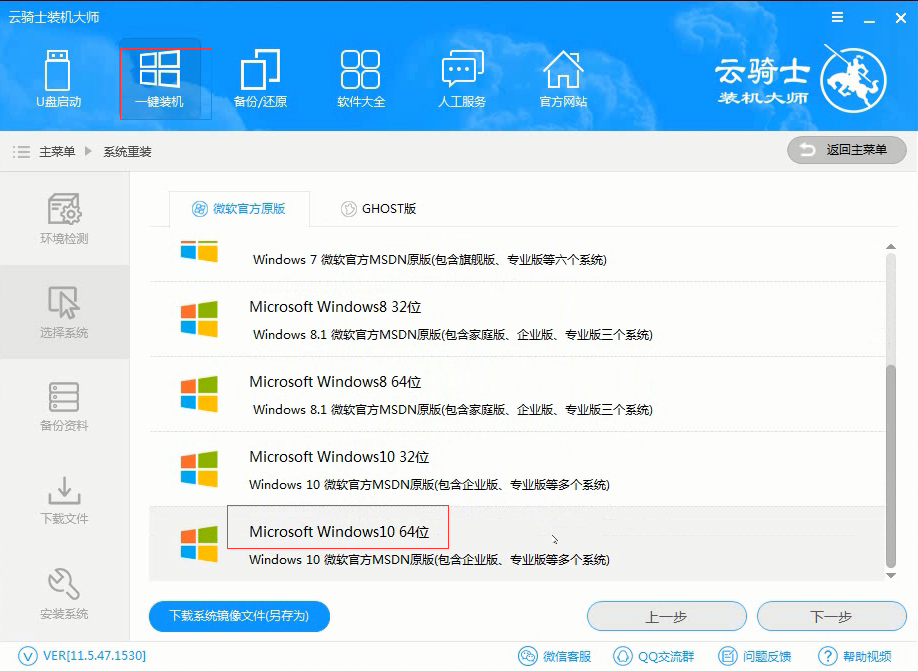
10然后进入备份。选择要备份的文件后点击下一步。
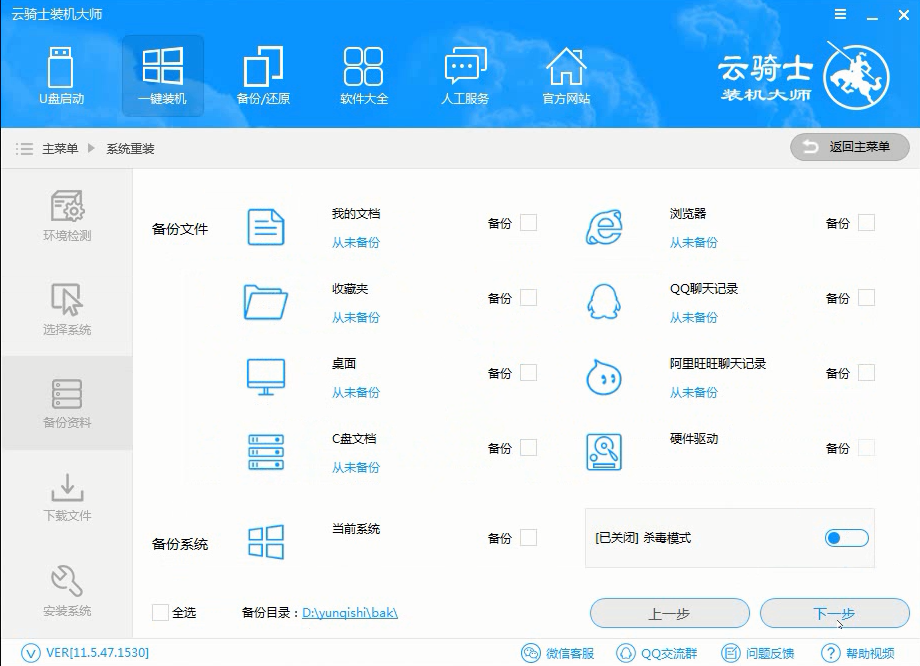
11系统下载完成后自动重启进行系统重装。
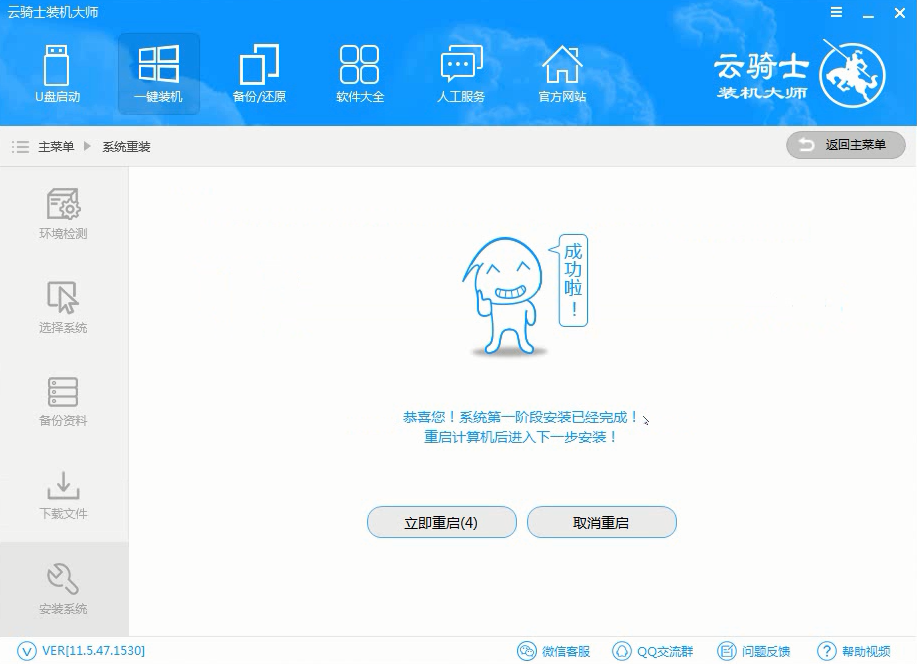
12当看到进入系统桌面后就安装完成了。
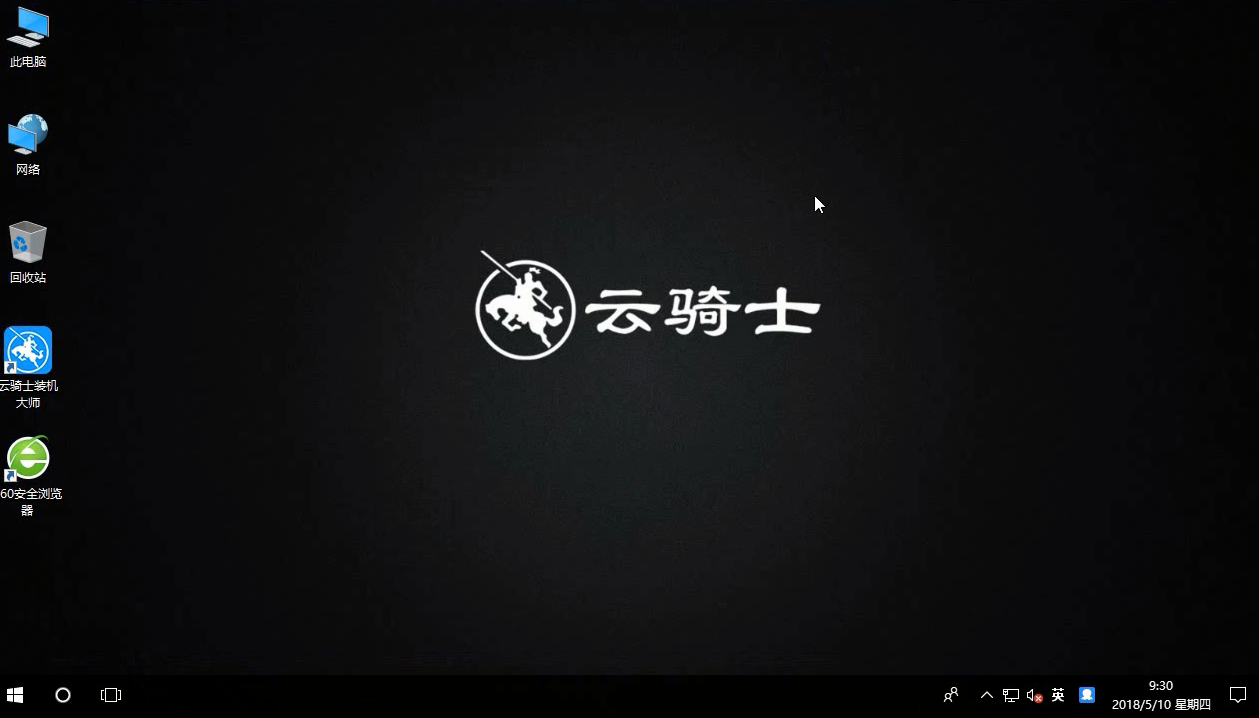
怎么用u盘启动盘装系统
怎么用u盘启动盘装系统?虽然现在用u盘装系统的方式已经很流行了。但并不是所有人都知道怎么操作的。很多网友还在为重装系统而发愁呢。有些网友只会用光驱安装操作系统。那么到底怎么样u盘安装操作系统呢?具体的操作方法是什么呢?今天小编以安装win10操作系统为例。给大家说说怎么用u盘启动盘装系统。感兴趣的朋友可千万不要错过哦!
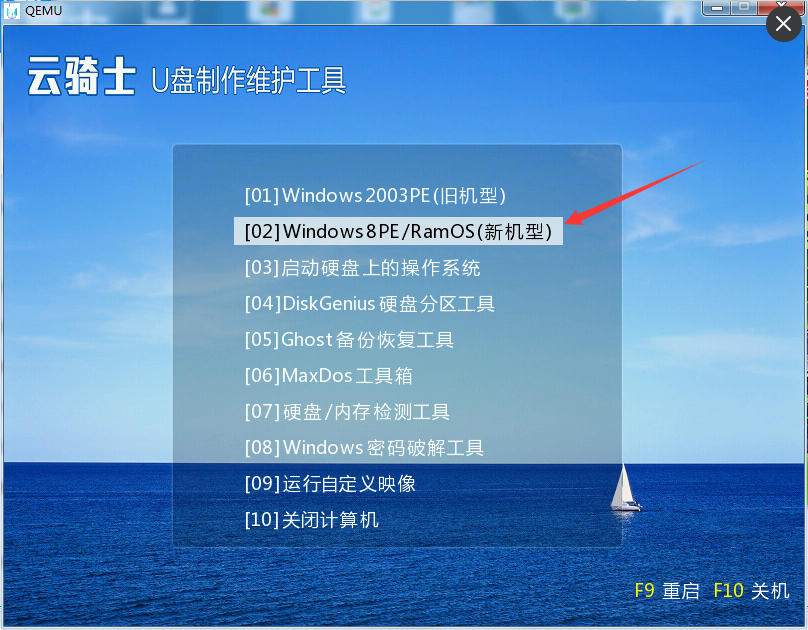
如何用u盘重装系统win7旗舰版
有时会遇到电脑突然崩溃需要重装系统的时候。其实可通过例子U盘如何重装系统win7来解决这个问题。许多朋友会问如何从u盘重装系统win7旗舰版呢?。U盘装系统给用户带来了方便。下面介绍如何从u盘重装系统win7旗舰版。

系统重装故障相关教程
重装系统win10后耳机插入电脑没有声音怎么办 重装系统win10后电脑开机自动弹出虚拟键盘怎么关闭呢 重装系统win10后不能切换输入法了怎么办? 重装系统win10后电脑死机怎么安全关机? 重装系统win10后怎么删除多余的开机启动项












